Старая цена: 0
Формат: A3
Скорость сканирования: 1400p/ время
Тип сканера: тип н е-контакта
Технология сканирования: ПЗС
Сканирующий тип: цвет
Производитель Optima v
Устройство: сканер
Максимальная ширина отсканированных средств массовой информации: 420 мм
Зона сканирования: 420 x 297 мм
Разрешение сканирования: 450DPI
Тип источника света: светодиод (излучающий световой диод)
Максимальная толщина карьеры: 150 мм
Особенности складывания типа V-образа и зажимного стекла
Максимальная длина прототипа: 1270 мм
US B-интерфейс: да
127070 Интерфейс Ethernet: нет
Интерфейс интерфейса Ethernet Ethernet: нет
Интерфейс: USB 2. 0
Потребление энергии: 200 Вт
Состояние мощности: 100-240 В, 50/60 Гц
Supring Kit: сканер, камера Canon EOS 650D, Canon EF28-135-это USM, CD и документ, гарантия пользователя, гарантия Valon
Программное обеспечение: Scanlab, Scanlab postproc
Внешние размеры: 1020 x 800 x 900 мм
Вес: 70 кг
Официальный гарантийный период: 1 год
Бренд: Optima-V
Содержание Optima-VR 650+28-135
Профессиональный книжный шкаф Optima-V специально разработан и учитывает детали различных плоских документов. Этот сканер может легко обрабатывать оба современных документа с помощью вышивки размером A2 и густых сшитых документов до 15 см. Угол открытия 10 0-дегри гарантирует вежливую апелляцию к документам и дает плоское изображение без преувеличения обязательной части. Кроме того, лазерная фокусировка может полностью предотвратить сбои с фокусировкой.
заслуга
С помощью V-образной колыбели и зажимного стекла вы можете сгладить все весы, не сгибая позвоночник, и сканировать рукопись, не повреждая рукопись. В процессе сканирования центр позвоночника постепенно перемещается с первой страницы к последней странице. V-образная колыбель, которая свободно движется на горизонтальной поверхности, корректирует центральное движение позвоночника для зажима. Независимо от толщины позвоночника, рукопись всегда помещается в центр.
Основная функция коррекции толщины полезна для сканирования книг, изготовленных вручную или очень толстых книг.
Laser Focus Assist камеры позволяет вам полностью избежать ошибок фокусировки. С нашими навыками камера фокусируется на красивых белых простынях и минимальных контрастных изображениях. Этот помощник работает в сотрудничестве со сканическим контроллером во всем сканировании. Помощник Laser Focus устанавливается во всех полуавт о-вариантах канора Martics. Лазерные лучи не влияют на рукопись и не облучают 0, 5 секунды или более.
Светодиодное освещение не включает IR и UV. Жизнь составляет 50. 000 часов непрерывной работы. Дизайн и макет светильников светятся скучным освещением, которое не заставляет вас чувствовать себя ослепительно. Оптимальное освещение позволяет сканировать документы, такие как глянцевая бумага и фотографии. Используйте максимальную мощность лампы только при сканировании.
Автоматическое зажиссное стекло обеспечивает даже оптимальную скорость сканирования и нагрузку на рукопись, значительно снижая физическую активность оператора. Специальный датчик определяет момент переворачивания страницы и начала всех процессов впоследствии. Оператор только читает рукопись и все обрабатывается с помощью автоматизации сканера. Есть также ручной режим.
Работа без использования стекла зажима может удвоить скорость сканирования без сшивания одного документа формата.
Используя систему передачи CFC и зеркальное оптическое изображение, вы можете достичь четких и реалистичных изображений. То же качество изображения всегда получается для удаления правой страницы и левой страницы рукописи с одной камерой и объектива. Кроме того, использование одной камеры также реализовало снижение затрат, техническое обслуживание и настройку.
На изображении после использования уникального алгоритма можно выполнить следующие функции: подавать цвет фона, чтобы заменить фон цветового баланса, цветовой баланс и рукописи от белого в цвета символов. Затем очистите изображение. Все операции выполняются в режиме потоковой передачи в группу файлов. Формат вывода документа: PDF, JPG, TIFF. Он будет обновляться непрерывно.
Сканер с низким центром с максимальной функцией.
Небольшой размер: ширина 1020 мм, глубина 800 мм, высота: вариант рабочего стола 900 мм, вариант пола 1640 мм.
Диапазон задач, решенных с помощью сканера Optima-V
Optima-V разрабатывает и реализует базу данных и электронную файловую систему.
База данных заполняется информацией о состаренной переплетной бумаге, изготовленной из различных типов бумаги, включая кальку, газетную бумагу, картон, мелованную бумагу и фотобумагу. В некоторых случаях все документы прошиты и скреплены печатью.
Как я могу отсканировать такие документы? Планшетные сканеры и сканеры документов не подходят для этих документов. Кроме того, специальные планшетные сканеры и книжные сканеры очень дороги, сканируют в основном на 180 градусов и не гарантируют соблюдения источника. Профессиональный книжный сканер Optima-V специально разработан с учетом особенностей различных дизайнерских документов. Сканер легко обрабатывает современные вышитые документы размером до A2, а также документы, сшитые толстыми скобами.
В то же время самоцентрирующаяся подставка для книг и V-образное прижимное стекло с углом раскрытия 100 градусов обеспечивают бережное обращение с документами и позволяют без складок плоские изображения на области переплета. Кроме того, можно использовать лазерную помощь при фокусировке, чтобы полностью избежать ошибок фокусировки.
Этот сканер рекомендуется для использования в архивах, библиотеках, учебных заведениях и других местах, где требуется сканирование больших объемов документов, оцифровка книг и переплетенных документов. А производительность в автоматическом режиме составляет 720 страниц/час формата А3.
При ежедневной номинальной нагрузке 5000 страниц.
Необходимое оборудование
Для работы сканера требуется сканирующая станция. каждый может работать.
Современные компьютеры, совместимые с компьютерами с процессорами Core2 Duo, оперативной памятью 6 ГБ и более,
Емкость жесткого диска 500 Гб и более, ОС Windows 7, Windows 8. 1. Сканер работает с большинством цифровых зеркальных камер Canon. Базовая поставка комплектуется Canon EOS 650D.
Поведенческие характеристики в VR-моделях
Съемная зажимная платформа.
Ручное управление вращением прижимной лапки и центрального зеркала.
Педаль затвора цифрового фотоаппарата.
Ручной поворот страницы.
Включает программное обеспечение для управления DPC и обработки потока изображений.
Работает на рабочем столе.
Ассистент лазерной фокусировки камеры.
Компенсатор, компенсирующий неравномерную толщину в месте соединения.
Установка и настройка сканера
Сначала решите, где разместить сканер 1x1 м, распакуйте сканер и закрепите ножки винтами. Затем поставьте заднюю рамку вертикально и закрепите ее. Поверните верхнюю раму вокруг монтажной оси, расположите ее горизонтально и зафиксируйте. Прикрепите V-образную подставку для книг к сканеру и закрепите прижимное стекло. Распакуйте CFC и положите его на установочный стол. На сканер навешивается антибликовая шторка. Далее установите программное обеспечение, входящее в комплект поставки станции сканирования. Соедините DSC и Scan Station кабелем USB, возьмите тестовую карту и скорректируйте положение цифровой камеры. Сканер готов к работе Все операции могут быть выполнены двумя людьми примерно за 20-30 минут.
Как пользоваться сканером
Процедура работы очень проста и не требует длительной подготовки. Оператор на станции сканирования запускает программу СканЛаб (модуль обрезки изображений, входящий в накладную), указывает папку, в которую следует поместить файлы изображений, отправленные со сканера, включает сканер и устанавливает режим работы ( автоматическое сканирование 2 страниц), , Авто 1 страница-справа или слева, Вручную) и поместите оригинал на V-образную подставку. Сканирование начинается, как только оператор покидает зону сканирования. Исследователь
Стекло с пониженным давлением, запись выбранной страницы, отправка файла на станцию
поднять стекло. В этом режиме сканер ожидает входа руки оператора в область сканирования. Когда оператор переворачивает страницу и отпускает, процесс сканирования возобновляется.
Процесс сканирования можно в любой момент перевести в ручной режим. Для этого оператор перемещает манометр с помощью ручки манометра или клавиатуры (стекло вверх, стекло вниз). Ручной режим необходим при сканировании очень замятых документов или особо ценных документов, которые повреждены.
Отсканированные файлы отображаются в режиме реального времени на экране Scan Station. Количество файлов, хранящихся на Scan Station, всегда чистое и постоянное и не зависит от правой страницы, левой страницы или переключения из одного режима в другой.
После сканирования документа запускается программа постобработки изображения. Эта программа
проточный режим. Оператор выбирает режим обработки изображения (бинаризация, нормализация цвета, удаление пыли, усреднение фона, поворот изображения, обрезка полей), проверяет один или несколько файлов, а также все файлы в указанной папке. Все изображения теперь готовы для последующей публикации в базах данных, архивах или электронных книгах.
Во время работы оператор дает команду программе, переворачивая страницы.
Параметры постобработки
Описание лабораторной системы сканирования
Основные возможности блока обрезки изображения:
Встроенный блок управления, управляющий всеми функциями камеры.
Предварительный просмотр изображения в реальном времени.
Автоматический контроль входящих конвертов
Автоматическая обрезка и построчное выравнивание изображения.
Обрезать изображение по заданному шаблону.
Обрезка и выравнивание изображения вручную
Расширенная нумерация имен файлов и назначение префиксов.
Широкие возможности переименования и перенумерации файлов в проектах.
Работа с разлинованными, перевернутыми и пронумерованными страницами
Объединить развороты страниц
Автоматически создавать проекты при сканировании новых книг
Автосохранение всех изменений при запуске проекта.
Формат выходного документа: JPG, расширяемый до одно- или многостраничного многоуровневого PDF.
Основные возможности системы восстановления и редактирования отсканированных изображений:
Режимы потоковой передачи и индивидуальной обработки изображений.
Загрузка изображений в различных форматах.
Возможность обработки нескольких изображений одновременно.
Удаление выступающего оттиска с задней стороны.
Преобразование исходного изображения в черно-белые оттенки серого.
Восстановление глобального контраста.
Адаптивное восстановление локальной контрастности и яркости изображений.
Коррекция баланса белого.
Поверните изображение, если ориентация страницы неверна при оцифровке.
Бинаризация изображения (адаптивная
Удалите пятна, шум и помехи с ваших изображений.
4 окна предварительного просмотра.
Блок после обработки изображения
После загрузки изображения и его предварительной обработки пользователь может выбрать:
Он делает разные вещи:
Оттенки серого — преобразует изображение в оттенки серого.
Двоичный — изображение, в котором каждый пиксель либо черный, либо белый.
Контрастность — выбор и настройка контрастности изображения.
Белый фон — фон изменится на белый, но текст и графика останутся в исходном цвете.
Balance (Баланс) — корректирует баланс белого, чтобы компенсировать цветовые характеристики источника света.
Чистый фон — удаляет фоновые помехи, текст и графика сохраняют свои первоначальные цвета.
Переключение режимов происходит мгновенно, что позволяет быстро определить предпочтительный тип вывода для вашего дисплея.








Комментарии